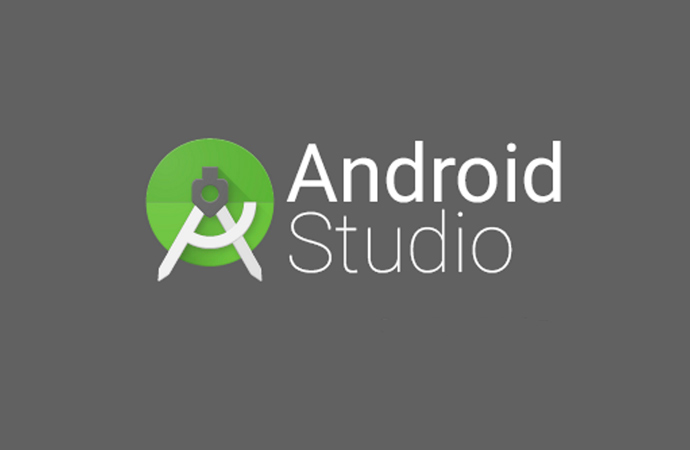
Mobile
Empieza a desarrollar en Android con Android Studio
Como ya hemos comentado en otras entradas, el mercado de móviles es uno de los más atractivos del momento, pues en él convergen una enorme cantidad de usuarios. Si a esto le sumamos la enorme cantidad de información existente sobre el desarrollo para Android que hay en Internet, nos encontramos con un interesante escenario, en el que prácticamente cualquier persona con el suficiente interés puede crear aplicaciones funcionales y sacarlas al mercado.
Existen muchos programas y webs con los que poder crear una aplicación de manera rápida y sencilla, aunque si realmente quieres dedicarte al desarrollo de aplicaciones para Android, tendrás que utilizar Android Studio. La primera versión oficial de este programa fue lanzada en diciembre de 2014, y a partir de entonces se ha ido actualizando, añadiendo nuevo contenido y facilitando su uso, encontrándose actualmente en su versión 3.0.1.
Para poder desarrollar tus aplicaciones en Android Studio tendrás que saber programar en Java y XML. La buena noticia es que Java es un lenguaje de programación relativamente sencillo de aprender, y su uso está muy extendido, así que conocerlo te abrirá muchas puertas a la hora de buscar un trabajo de desarrollador de aplicaciones. En cuanto a XML, está basado en etiquetas, y es el encargado de distribuir lo que aparece en la pantalla del dispositivo móvil.
Si quieres empezar a realizar tus pinitos en el mundo del desarrollo móvil con Android Studio, sigue estos pasos básicos y comenzarás con muy buen pie.
Requisitos de Android Studio
Además de conocimientos de programación, necesitarás un ordenador con las siguientes especificaciones mínimas para poder usar Android Studio:
- 3 GB RAM mínimo, 8 GB RAM recomendado más 1GB adicional para el emulador de Android.
- 2 GB de espacio en disco para Android Studio, 4GB recomendados (500MB para la IDE y al menos 1.5 GB para Android SDK, imágenes de sistema de emulador y cachés).
- El Java Development Kit (JDK) 8.
- Una resolución de pantalla mínima de 1280×800, siendo la recomendada 1440×900.
Instalar Android Studio paso a paso
- Accede a la página de Android Developer y selecciona la opción «Descargar Android Studio«. Marca la casilla de «He leído y acepto los…» y pulsa en «Descargar Android Studio para Windows«.
- Tras su descarga, pulsa sobre el instalador. Pulsa Next y mantén las dos opciones marcadas seleccionadas. Vuelve a pulsar Next.
- Elige la carpeta de destino de Android Studio, y pulsa Next. Si quieres crear una carpeta en el menú de inicio, pulsa Install. Si no, marca la opción «Do not create shortcuts», y pulsa Install.
- Una vez se complete la instalación, vuelve a pulsar Next, y después Finish. Android Studio se iniciará automáticamente.
- En el primer arranque del programa, te preguntará si quieres importar tus preferencias. Marca la casilla «Do not import settings» y pulsa OK.
- Comenzará el proceso de configuración de Android Studio. Selecciona la configuración estándar (Standard), elige el tema del programa que más te guste y pulsa finish.
- Cuando finalice el proceso de descarga e instalación de paquetes, se abrirá la pantalla principal de Android Studio. Para comenzar un nuevo proyecto de Android Studio, pulsa «Start a new Android Studio Project».
- Elige un nombre para la aplicación, escribe el nombre de tu dominio web (si lo tienes) y pulsa Next. Selecciona la versión de Android sobre la que quieras trabajar, elige la actividad que se añadirá al teléfono, el nombre de dicha actividad y de su disposición.
- ¡Ya puedes comenzar a trabajar en tu aplicación!
Como en cualquier desarrollo de aplicaciones y/o juegos, la constancia será tu mayor aliado. Esto no significa que tengas que invertir todos los días 10 horas para aprender a desarrollar, pero si es muy recomendable que intentes avanzar un poco cada día.



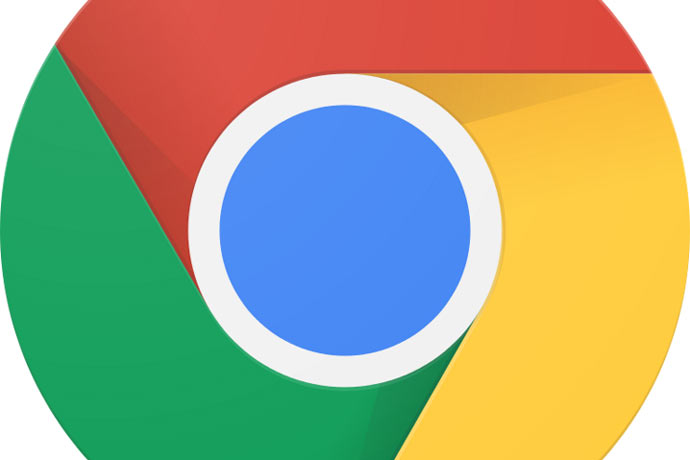



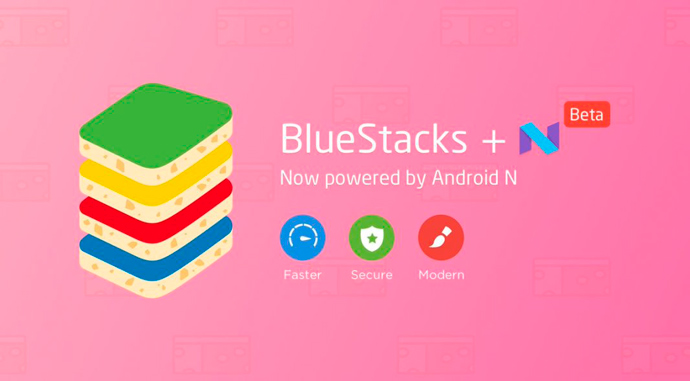


You must be logged in to post a comment Login